|
TESS Ringrazio Véro per avermi permesso di tradurre i suoi tutorial.
qui puoi trovare qualche risposta ai tuoi dubbi. Se l'argomento che ti interessa non è presente, ti prego di segnalarmelo. Questo tutorial è stato creato con PSP X2, ma può essere eseguito anche con le altre versioni di PSP. Per tradurlo, ho usato PSP X. Questo tutorial è una creazione di ©Exkizz Eskiss e non può essere copiato su altri siti nè essere offerto per il download. Lo stesso vale per la mia traduzione. Il materiale viene da vari gruppi di condivisione. Il copyright appartiene ai rispettivi autori. Grazie ai creatori dei tubes che mettono a disposizione il loro lavoro in vari gruppi di condivisione. Rispetta il lavoro degli autori, non cambiare il nome del file e non cancellare il watermark. Occorrente: Materiale qui Il tube usato è di Lamanouche Filtri: in caso di dubbi, ricorda di consultare la mia sezione filtri qui Mura's Seamless - Stripe of Cylinder qui Greg Factory Output vol. II - Sine Blobs 1 qui Filters Unlimited 2.0 qui Harry Filter 3 qui oppure qui (vedi la scheda qui)  Metti la trama nella cartella Trame. Metti le maschere nella cartella Maschere. Metti la selezione nella cartella Selezioni. Metti i pennelli nella cartella Pennelli. Attenzione, ogni pennello è composto da due files che non devono essere separati (Vedi gli appunti sui pennelli qui) 1. Apri una nuova immagine trasparente 850 x 500 pixels. Nel materiale trovi una tabellina con i colori usati: ExkizzEskiss_Palette_tess. Attiva lo strumento Contagocce  e clicca sul primo colore (#7f3d2f) con il tasto sinistro del mouse per impostarlo come colore di primo piano. e clicca sul primo colore (#7f3d2f) con il tasto sinistro del mouse per impostarlo come colore di primo piano.Clicca con il tasto destro sul secondo colore #ceb4a5 per impostarlo come colore di sfondo. Passa il colore di primo piano a Gradiente, stile sprazzo di luce: Nota: Se stai usando un altro tube, scegli un colore scuro come colore di primo piano e un colore chiaro come colore di sfondo. 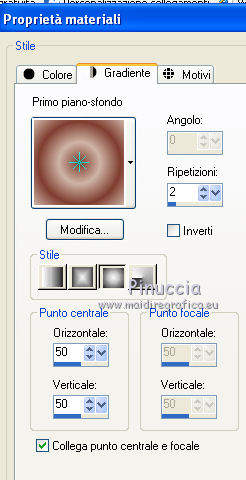 Riempi  l'immagine trasparente con il gradiente. l'immagine trasparente con il gradiente.Regola>Sfocatura>Sfocatura gaussiana - raggio 50.  2. Livelli>Nuovo livello raster. Imposta il colore di primo piano con il colore nero #000000, e, a destra, spunta "Trama" e seleziona la trama "HD-textur-09 con i seguenti settaggi. 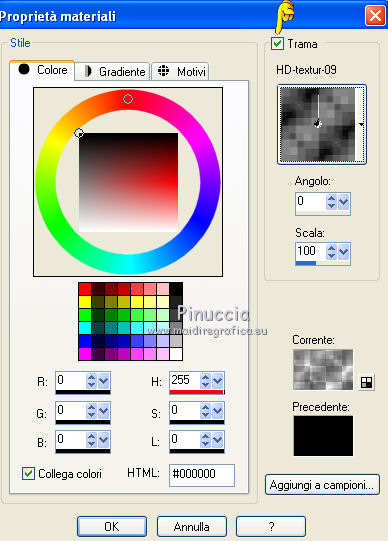 Riempi  il livello con questo colore+trama. il livello con questo colore+trama.Effetti>Effetti geometrici>Sfera:  Livelli>Carica/Salva maschera>Carica maschera da disco. Cerca e carica la maschera "krw-sidefade2".  Livelli>Unisci>Unisci gruppo. 3. Livelli>Nuovo livello raster. Effetti>Plugins>Mura's Seamless - Stripe of Cylinder. 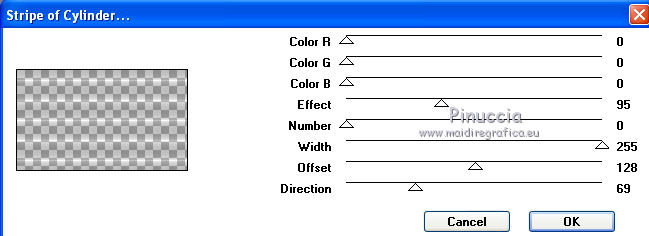 Effetti>Plugins>Greg's Factory Output vol.II - Sine blobs IV, con i settaggi standard.  Livelli>Duplica. 4. Effetti>Plugins>Harry's Rave Grads - Mixed Gradients 1.5, con i settaggi standard.  se hai già inserito nei Percorsi Files la versione software di Harry's Filters3: Effetti>Plugins>The Plugins Site>Harry Filters 3.01. Sotto Group seleziona "Gradients" e sotto FX "Mixed". 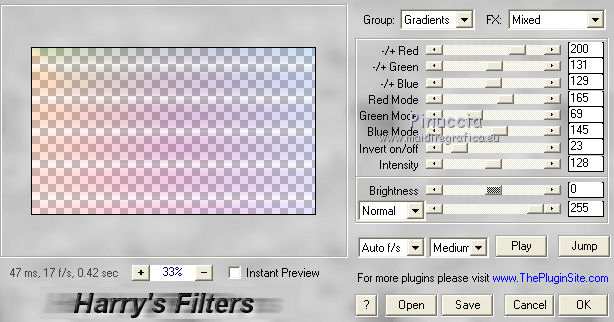 (vedi la scheda di questo filtro qui) 5. Livelli>Nuovo livello raster. Imposta il colore di primo piano con il colore bianco #ffffff, e togli la selezione a Trama. Attiva lo strumento Pennello  cerca e seleziona il pennello ExkizzEskiss_Tess1, e applicalo contro il bordo a sinistra, cliccando con il tasto sinistro del mouse per usare il colore bianco. Posiziona la linea del pennello a 100 pixels. Livelli>Nuovo livello raster. Applica nuovamente il pennello posizionando la linea a 200 pixels. Livelli>Nuovo livello raster. Applica ancora una volta il pennello posizionando la linea a 300 pixels.  Assicurati che i pennelli siano correttamente posizionati e unisci i tre livelli. 6. Rimani posizionato sul livello unito dei pennelli. Effetti>Effetti di riflesso Fuga di specchi.  Risultato:  7. Livelli>Nuovo livello raster e lascia, per il momento, il livello vuoto. Apri il tube "coral_Lamanouche" e vai a Modifica>Copia. Torna al tuo lavoro e vai a Modifica>Incolla come nuovo livello. (Se stai usando un altro tube, ridimensionalo se necessario). Attiva il livello sottostante che hai lasciato vuoto. Imposta il colore di primo piano con il colore nero #000000. Attiva lo strumento Pennello  cerca e seleziona il pennello ExkizzEskiss_tess2, e applicalo con il colore nero in modo che il tube si trovi al centro del pennello.  A questo punto, per spostare contemporaneamente i due livelli, collega i due livelli, cliccando su Nessuno e assegnando lo stesso numero a entrambi. 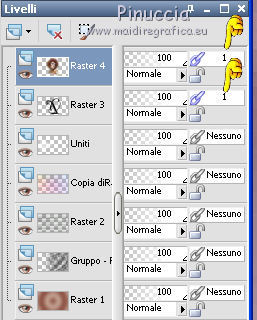 Sposta  il tube leggermente a destra, il tube leggermente a destra,in modo che si trovi sulla punta della forma precedentemente creata con l'Effetto Fuga di specchi.  se preferisci, dopo aver attivato lo strumento Spostamento usa le frecce della tastiera. Sull'uso delle frecce abbinato a questo strumento vedi qui 8. Livelli>Nuovo livello raster. Imposta il colore di primo piano con #c0c0c0 (se vuoi, puoi sempre utilizzare la paletta dei colori fornita con il materiale). Riempi  il livello con questo colore. il livello con questo colore.Effetti>Plugins>Filters Unlimited 2.0 - Special Effects 1 - Halftone. Devi soltanto cliccare Apply.  Effetti>Effetti di bordo>Aumenta. Livelli>Carica/Salva maschera>Carica maschera da disco. Cerca e carica la maschera 20-20.  Livelli>Unisci>Unisci gruppo. Abbassa l'opacità di questo livello al 40%. 9. Livelli>Nuovo livello raster. Imposta il colore di primo piano con il colore scuro #7f3d2f (puoi sempre usare la paletta dei colori). Attiva lo strumento Pennello  cerca e seleziona il pennello EXkizzEskiss_tess3, e applicalo contro il bordo sinistro.  Cambia la modalità di miscelatura di questo livello in Raffoza. 10. Livelli>Nuovo livello raster. Imposta il colore di primo piano con il colore #ceb4a5 (puoi sempre usare la paletta dei colori). Attiva lo strumento Pennello  cerca e seleziona il pennello EXkizzEskiss_tess4, e applicalo nell'angolo in basso a destra. Livelli>Duplica. Immagine>Capovolgi. 11. Imposta il colore di primo piano con il colore scuro #7f3d2f (puoi sempre usare la paletta dei colori). Attiva lo strumento Pennello  cerca e seleziona il pennello EXkizzEskiss_tess5, e applicalo a sinistra del tube.  Effetti>Effetti 3D>Sfalsa ombra, con il colore nero.  Di nuovo Effetti>Effetti 3D>Sfalsa ombra, con il colore nero.  12. Livelli>Unisci>Unisci tutto (appiattisci). Immagine>Aggiungi bordatura, 2 pixels, simmetriche, con il colore nero. Immagine>Aggiungi bordatura, 2 pixels, simmetriche, con il colore chiaro #ceb4a5. Immagine>Aggiungi bordatura, 2 pixels, simmetriche, con il colore nero. Firma il tuo lavoro e salva in formato jpg.  Le vostre vdersioni. Grazie  Aline  Se hai problemi o dubbi, o trovi un link non funzionante, o anche soltanto per un saluto, scrivimi. 23 Gennaio 2011 |